A instalação do Windows 11 falhou [Correção de erro de atualização]
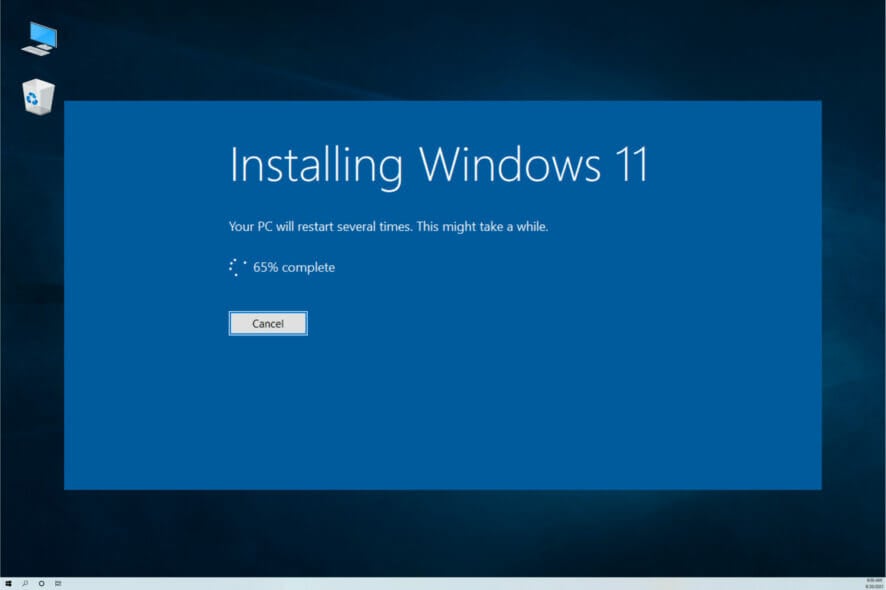 O Windows 11 está aqui e muitos usuários estão ansiosos para testá-lo. No entanto, parece que alguns deles estão enfrentando vários problemas ao tentar instalar o sistema operacional.
O Windows 11 está aqui e muitos usuários estão ansiosos para testá-lo. No entanto, parece que alguns deles estão enfrentando vários problemas ao tentar instalar o sistema operacional.
O procedimento deveria ser simples, e tudo que você precisa é da mídia de instalação do Windows 11 e um PC que atenda aos requisitos de hardware.
No entanto, vários problemas podem surgir, e neste guia, vamos mostrar como resolvê-los ao invés de pensar que é hora de desinstalar o Windows 11.
Mas primeiro, vamos ver o que esperar para determinar contra o que você está lutando. Basta dar uma olhada mais de perto abaixo.
Quais são os problemas mais comuns na instalação do Windows 11?
O Windows 11 pode enfrentar múltiplos problemas durante a instalação, o que resulta em uma infinidade de questões diferentes. Alguns dos mais comuns são os seguintes:
- A instalação falhou sem código de erro – Antes de tentar a atualização, certifique-se de que seu software antivírus esteja desativado ou, melhor ainda, desinstalado.
- A instalação do Windows 11 falhou ISO – Desconecte quaisquer discos rígidos externos, unidades USB ou cartões SD que estejam atualmente conectados ao computador.
- A instalação do Windows 11 falhou 0xc1900101 – Usuários com espaço em disco insuficiente em seus dispositivos têm mais chances de encontrar o erro 0xc1900101 no Windows 11.
- A instalação de configuração falhou – Verifique se o seu dispositivo tem espaço de armazenamento suficiente.
- A instalação do Windows 11 falhou na fase safe_os – O erro de instalação Safe OS pode ser resolvido ajustando a capacidade de RAM ou atualizando o BIOS.
- A configuração falhou ao validar a chave do produto – Elimine qualquer bagunça dos Arquivos Temporários.
- O Windows 11 continua falhando ao instalar – Este aviso pode indicar que seu computador está faltando certas atualizações essenciais que não foram instaladas.
Mas não se preocupe! Vamos cobrir todos eles neste artigo. Basta seguir nossos passos um a um para encontrar a solução certa para você.
Como consertar a falha na instalação do Windows 11?
1. Ativar o TPM no BIOS
-
Acesse o BIOS/UEFI em seu PC. Este procedimento é diferente para cada fabricante, mas geralmente implica pressionar uma tecla F (função) em seu teclado antes de iniciar o sistema operacional.
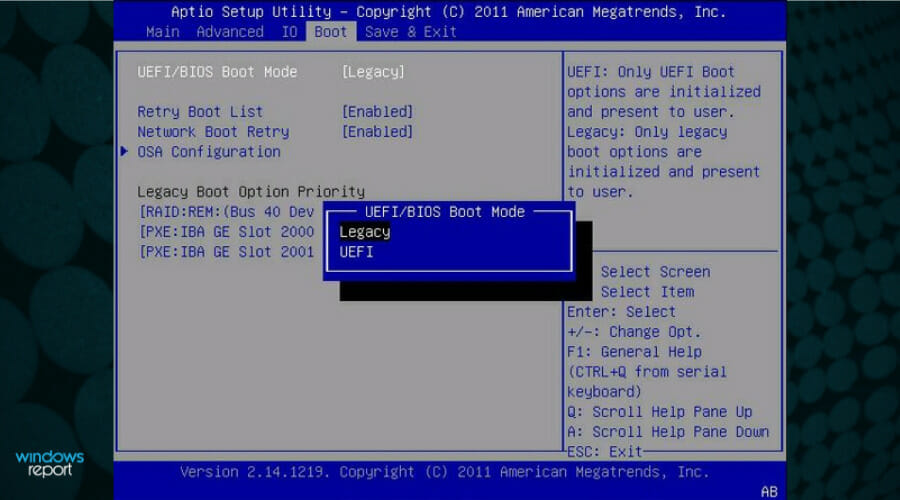
- Agora vá para a seção Segurança.
-
Localize a opção TPM e ative-a.
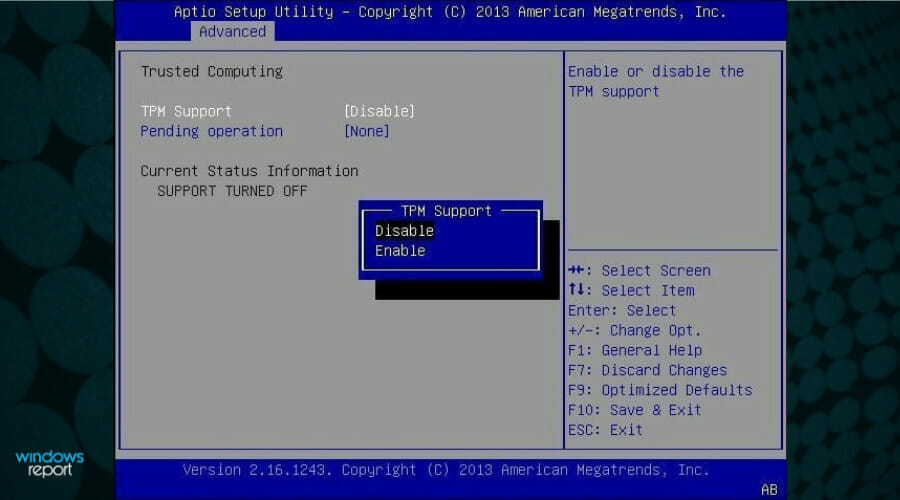
- Finalmente, salve todas as alterações feitas recentemente. Geralmente, você pode pressionar a tecla F10 para salvar e sair.
- Verifique se os problemas de instalação do Windows 11 foram corrigidos.
Como o Windows 11 requer que o TPM 2.0 esteja ativado, muitos relataram que os erros do TPM 2.0 estão impedindo a instalação do Windows 11.
Portanto, para corrigi-los, você deve desativar o suporte TPM através das configurações do BIOS/UEFI em seu PC.
Tenha em mente que esse processo é diferente para cada modelo de placa-mãe e versão do BIOS, então você deve verificar o manual da sua placa-mãe para instruções detalhadas.
NOTA: O BIOS é uma ferramenta de software instalada em um chip ROM em sua placa-mãe. Se precisar de ajuda extra, consulte este guia dedicado sobre como acessar o BIOS.
2. Ativar a opção Secure Boot
-
Clique no botão Iniciar e selecione Configurações, depois escolha Atualização e Segurança.
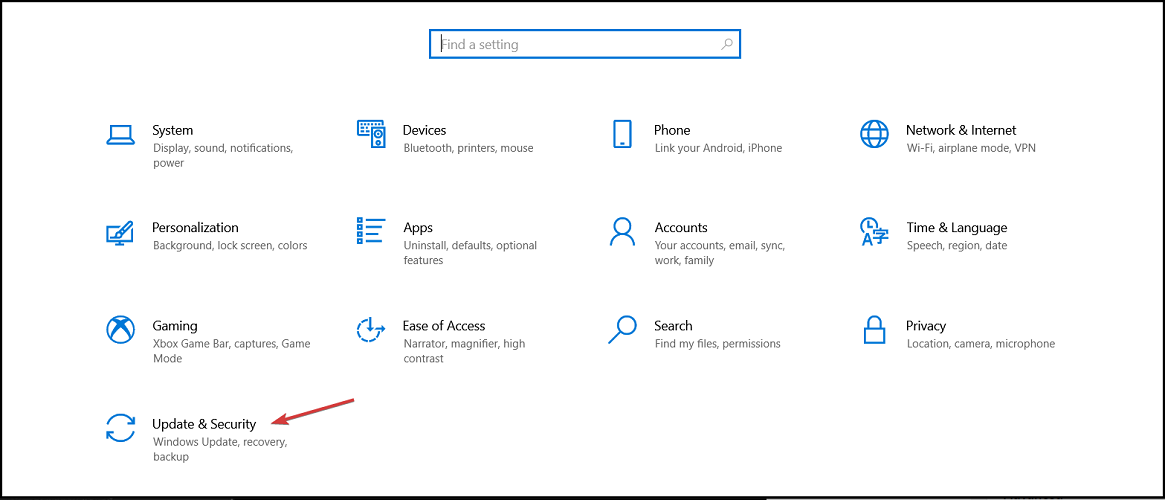
-
Clique na opção Recuperação no painel esquerdo, depois selecione o botão Reiniciar agora.
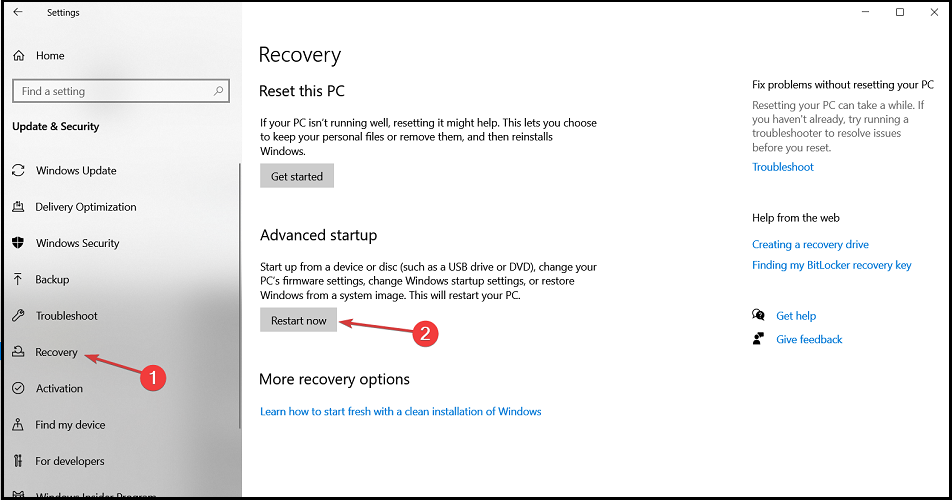
-
Quando você ver as opções de inicialização, selecione Solução de Problemas.

-
Clique em Opções avançadas.
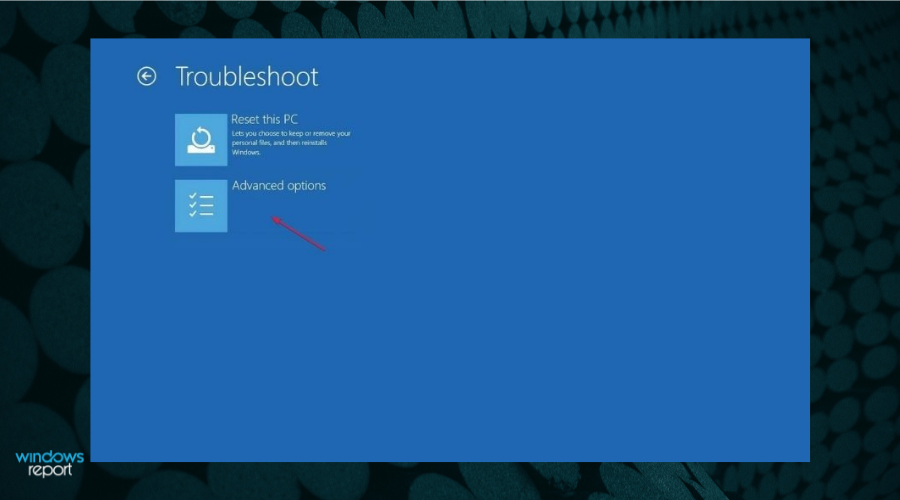
-
Escolha a opção Configurações de Firmware UEFI.
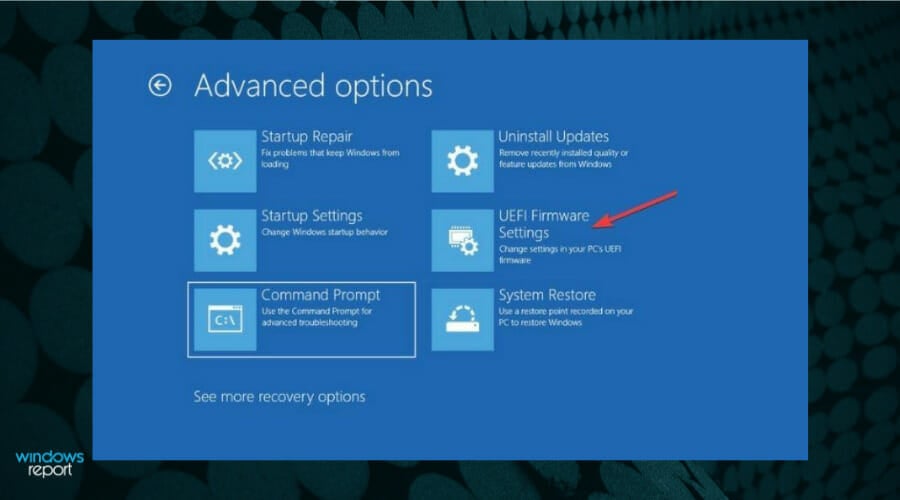
-
Depois que seu PC entrar no BIOS, clique em Segurança, em seguida, selecione a opção Secure Boot.
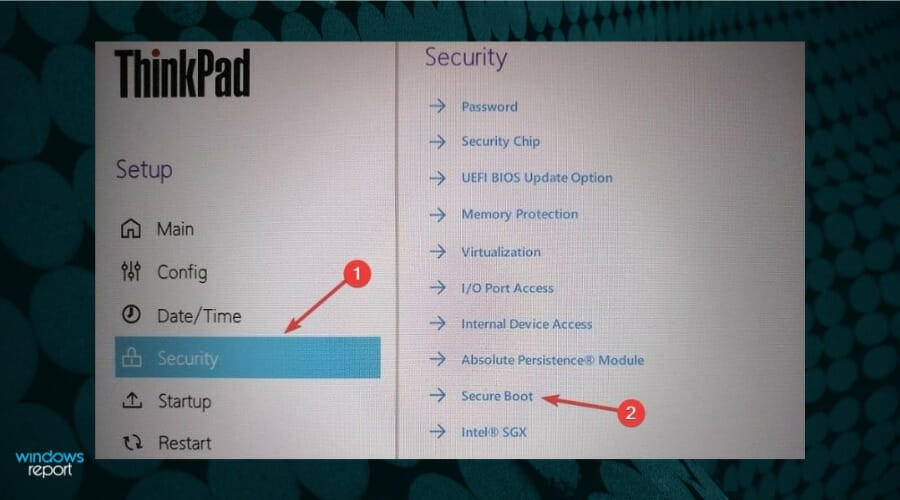
-
Em seguida, altere a opção Secure Boot para Ativado para habilitá-la, depois aceite as alterações quando solicitado.
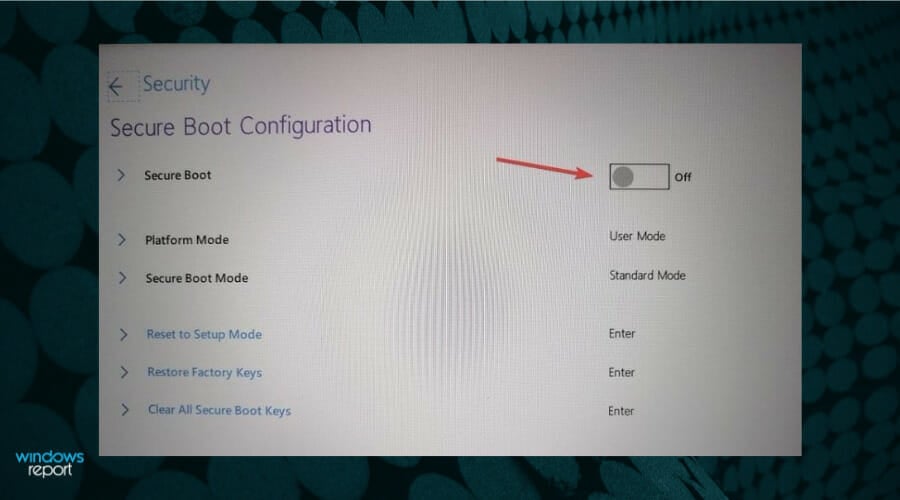
- Salve as alterações e saia do BIOS pressionando a tecla F10 em seu teclado.
- Aguarde o PC reiniciar e tente instalar o Windows 11.
Se você tiver problemas ao realizar esta etapa, não hesite em aprender como habilitar o Secure Boot a partir do BIOS.
3. Ignorar TPM 2.0 e Secure Boot
-
Pressione a tecla do Windows + R para iniciar Executar, digite regedit e pressione Enter ou clique em OK.
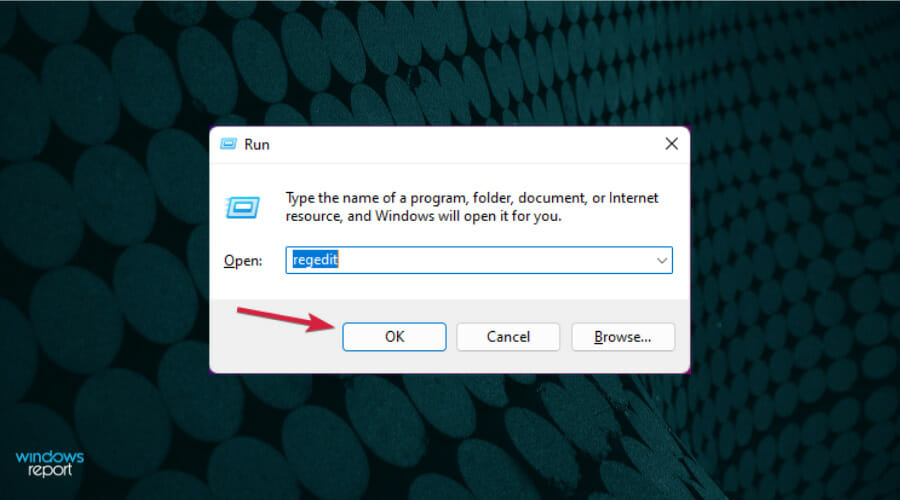
-
Navegue até o seguinte caminho do registro:
Computador\HKEY_LOCAL_MACHINE\SYSTEM\Setup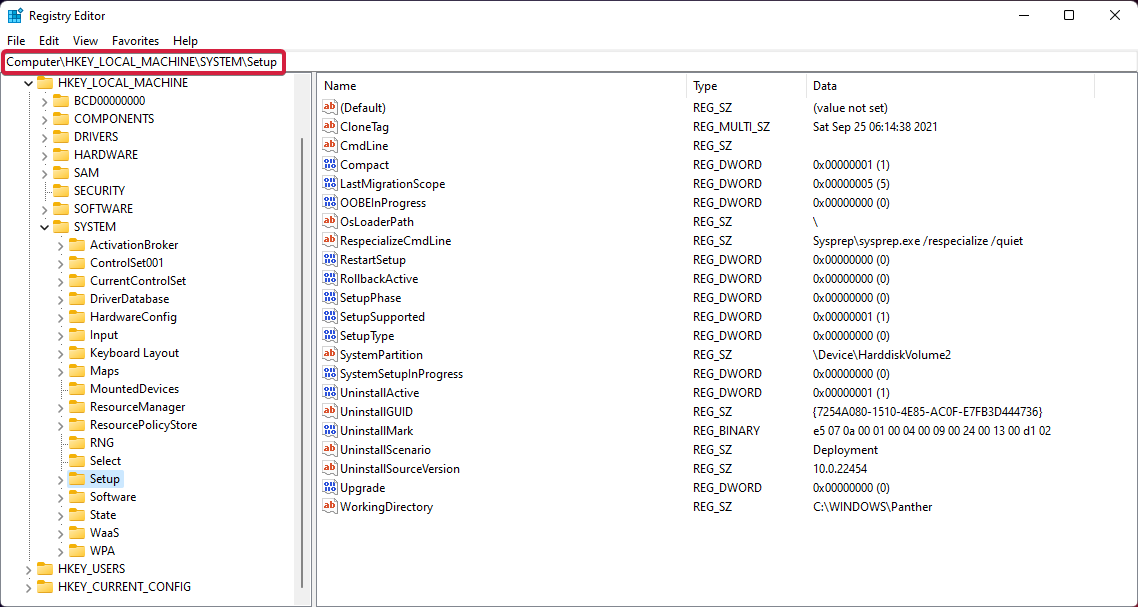
-
Clique com o botão direito em um espaço vazio à direita, selecione Novo e escolha Chave, depois nomeie-a como LabConfig.
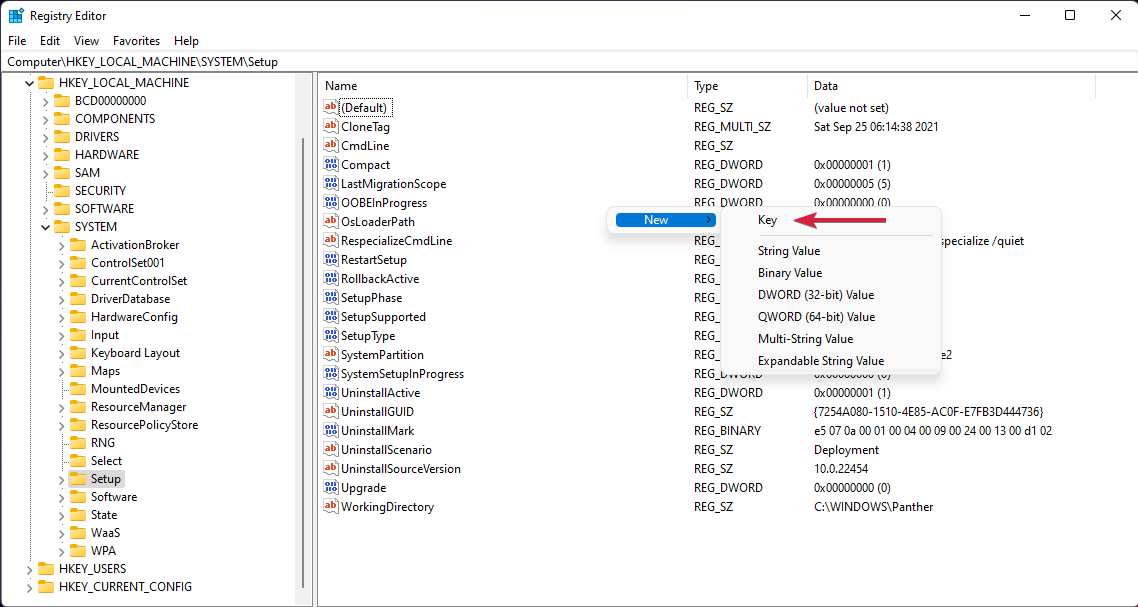
-
Clique na nova chave LabConfig, clique com o botão direito em um espaço em branco para criar duas opções de DWORD (32 bits) e nomeie-as como BypassTPMCheck e BypassSecureBootCheck.
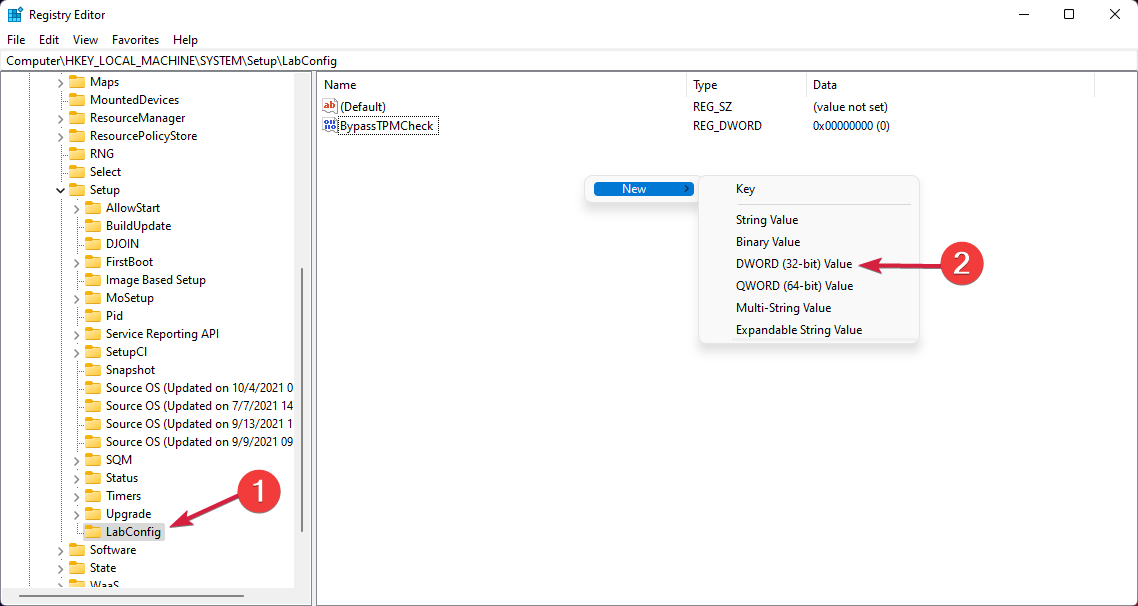
-
Clique duas vezes nos novos itens um por um, selecione a base Decimal e defina 1 no campo Dados do valor, depois clique em OK.
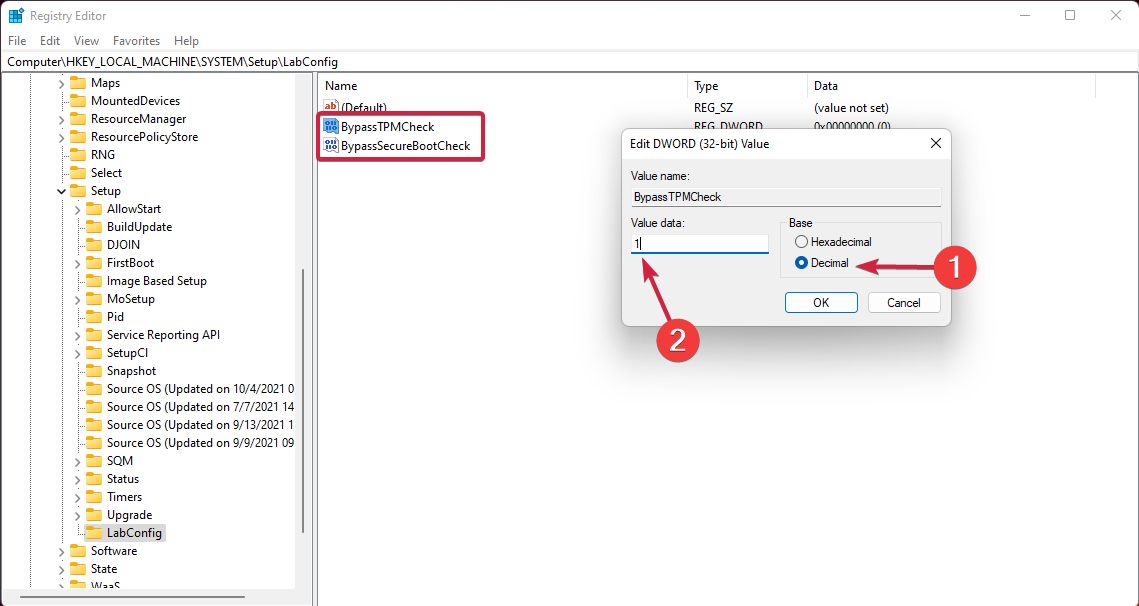
- Feche o Editor do Registro, então reinicie seu PC. Tente instalar o Windows 11 novamente.
Se você precisar de mais detalhes, também aprenda como ignorar a verificação do TPM 2.0 ao instalar o Windows 11. No entanto, após ativar essas configurações no BIOS, os erros de instalação devem desaparecer.
Tenha em mente que algumas placas-mãe não possuem o chip TPM, portanto, você pode ter que adquirir um chip TPM para o seu PC para resolver isso. Leia mais sobre este tópico
- Não consegue instalar o Windows 10/11 no seu computador?
- Código de erro do Windows 11 Installation Assistant 0x8007007f
- Como consertar o erro de instalação 0x8007012a no Windows 11
- A instalação do Windows falhou no Windows 10/11
- Corrigir: O Windows 10/11 não pôde ser instalado
4. Remover o driver da GPU
-
Clique no botão Iniciar, digite gerenciador de dispositivos e selecione o aplicativo nos resultados.
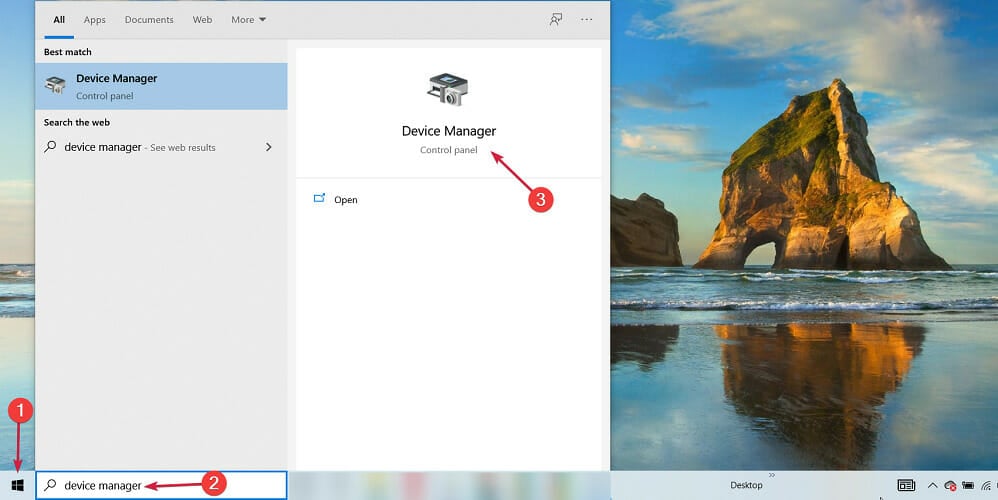
-
Expanda a seção Adaptadores de vídeo, clique com o botão direito no driver gráfico e selecione Desinstalar dispositivo.
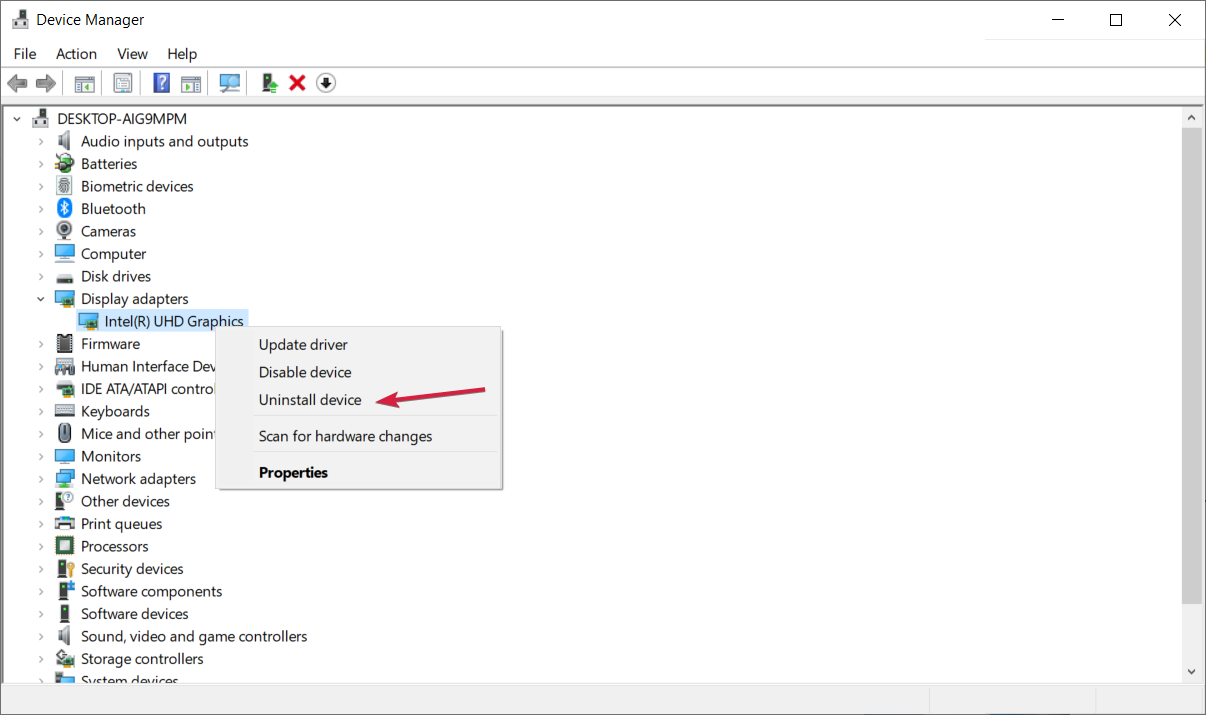
- O sistema instalará um novo driver após isso.
Alguns de nossos leitores relataram que conseguiram instalar o Windows 11 após desinstalar seu driver gráfico, alternativamente você pode tentar atualizar seus drivers com o Outbyte Driver Updater, que escaneia seu PC em busca de drivers ausentes ou desatualizados e os atualiza automaticamente.
Estes são alguns dos problemas de instalação mais comuns que os usuários encontraram, mas esperamos que você consiga corrigi-los com as dicas acima.
Quais são os requisitos mínimos de hardware para o Windows 11?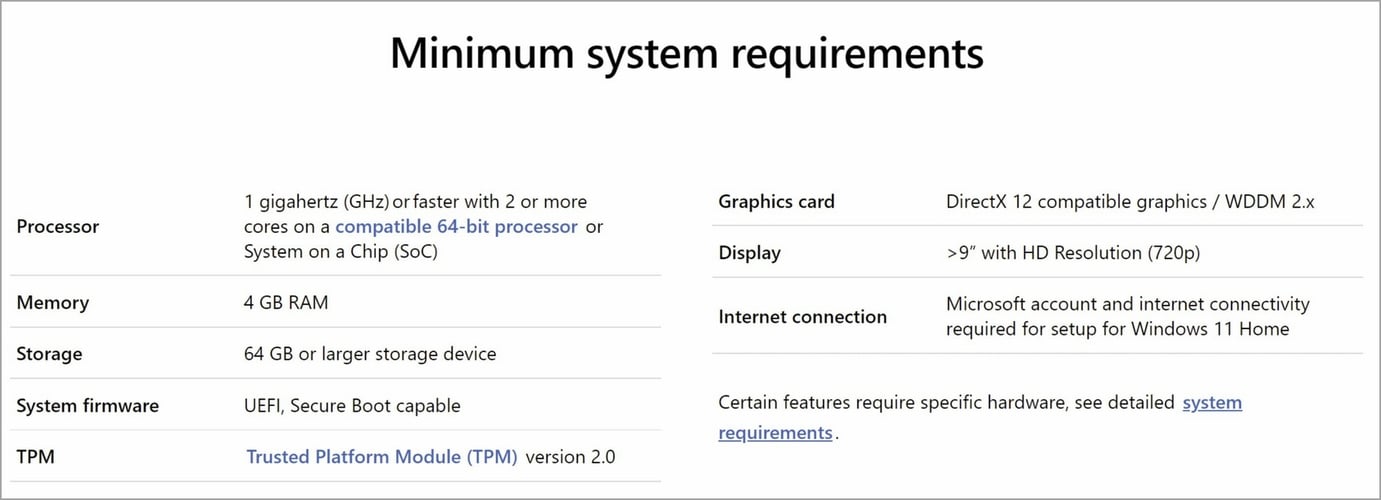 O Windows 11 vem com um conjunto diferente de requisitos de instalação, e mesmo que você conseguisse rodar o Windows 10, pode não conseguir rodar o Windows 11.
O Windows 11 vem com um conjunto diferente de requisitos de instalação, e mesmo que você conseguisse rodar o Windows 10, pode não conseguir rodar o Windows 11.
Para garantir que você não tenha problemas, incentivamos você a verificar os requisitos oficiais do Windows 11 antes de atualizar.
Não consegue instalar o Windows 11 mesmo atendendo aos requisitos?
Os requisitos de hardware não são tão diferentes, e a maior mudança é a necessidade de um chip TPM 2.0, que alguns PCs mais antigos não possuem. Se seu PC atende aos requisitos, mas você ainda não consegue instalar o Windows 11, provavelmente é porque a atualização ainda não está pronta para o seu dispositivo específico.
A Microsoft reduziu os requisitos ao longo do tempo, então fique atento ao aplicativo PC Health Check constantemente.
Se seu computador atender aos requisitos de instalação do Windows 11, você garantirá que o processo de atualização seja suave e sem problemas, e evitará a temida mensagem Este PC não pode rodar o Windows 11.
Além disso, se você é novo nisso, deixe-nos lembrar como é fácil fazer o download do Windows 11 para início de conversa. Quando disponível, você pode simplesmente instalar a atualização ou usar a ferramenta de Criação de Mídia do Windows 11.
Você já tentou esse sistema operacional e encontrou algum problema de instalação? Não hesite em compartilhar sua experiência conosco e outros leitores na seção de comentários abaixo.













